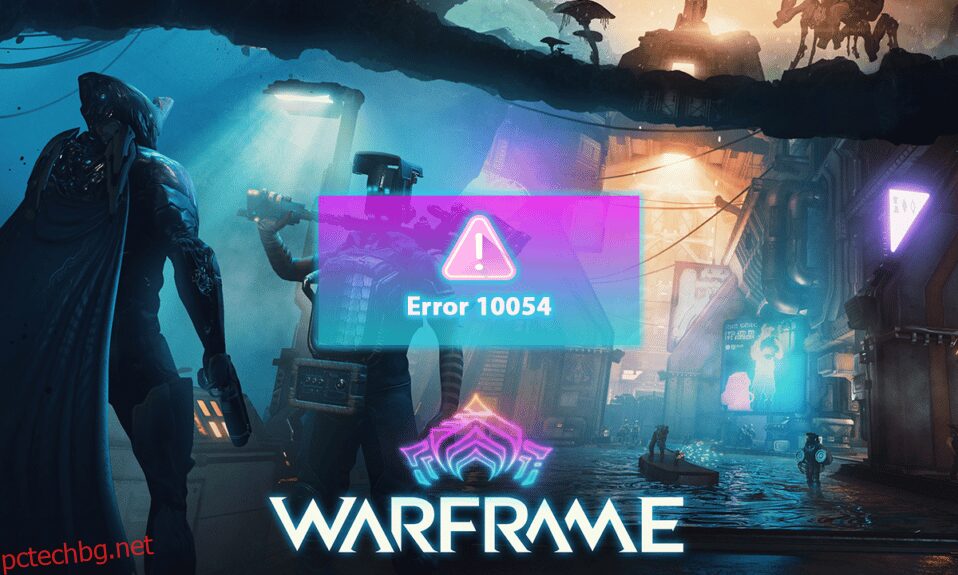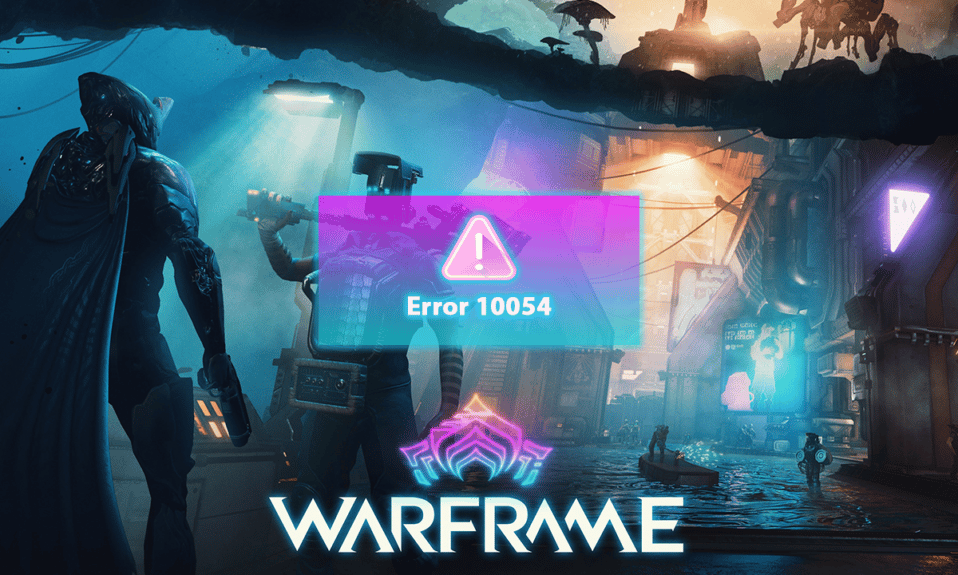
Warframe е безплатна игра за стрелба, достъпна за игра на Windows, PS4, XBOX и Nintendo. Тази мултиплатформена способност даде на тази игра световна популярност. Въпреки това, геймърите все още се сблъскват с проблеми с тази игра. Грешка в Warframe 10054 е една от често срещаните грешки, с които се сблъскват тези геймъри, които не знаят как да я поправят. Тази грешка 10054 Warframe кара геймърите да не получават никакви съобщения в своя чат. Продължете да четете тази статия, за да научите повече за грешка 10054, съществуваща връзка е била принудително затворена от отдалечения хост и я коригирайте напълно.

Съдържание
Как да коригирам Warframe Error 10054 на Windows 10
Някои от причините за тази грешка, възникваща на вашия компютър, са:
- Текущият регион на играта може да създаде усложнения със сървърите на играта и региона на играта.
-
Грешните записи в системния регистър на игрите на Windows може да предизвикат възникването на тази грешка.
-
Проблемите със заявките за DNS също могат да бъдат отговорни за такива грешки в Warframe.
- Ако записите в системния регистър на Windows за TCP/IP протоколите имат проблеми, тази грешка може да си проправи път до екрана на вашия компютър.
Сега нека се потопим в методите за коригиране на грешка в Warframe 10054.
Метод 1: Основни стъпки за отстраняване на неизправности
Нека първо да видим основните стъпки за отстраняване на неизправности, които могат да ви помогнат да коригирате споменатата грешка в Warframe. Трябва да изпълните тези стъпки, преди да влезете в по-сложни методи.
1. Рестартирайте компютъра
Това е първата стъпка, която всеки потребител на компютър трябва да извърши, след като срещне проблеми с компютъра и инсталирания на него софтуер.
1. Натиснете клавиша Windows, за да отворите менюто „Старт“.
2. Щракнете върху опцията Power.
3. След това изберете опцията Рестартиране, за да рестартирате компютъра.

2. Рестартирайте рутера/модема
Преди да отстраните неизправности в мрежата, трябва да рестартирате рутера или модема, за да отстраните проблемите с конфигурацията. След рестартиране на рутера или модема, компютърът ще се свърже с мрежата без никакви проблеми, което може да поправи грешка на Warframe 10054 точно там.

Метод 2: Стартирайте инструмента за отстраняване на неизправности в мрежата
Понякога мрежата, към която е свързан вашият компютър, може да има проблеми с правилното конфигуриране. Така че в този случай проблемите с конфигурацията могат да бъдат решени с помощта на отстраняване на неизправности в мрежата. Можете да стартирате инструмент за отстраняване на неизправности в мрежата на вашия компютър с Windows и да се отървете от всички мрежови проблеми, за да коригирате грешката на Warframe 10054. Прочетете и следвайте нашето ръководство за как да отстраните проблеми с мрежовата връзка в Windows 10, за да разберете стъпките, необходими за стартиране на инструмента за отстраняване на неизправности в мрежата на компютър с Windows.

Метод 3: Превключване на региона на играта
Ако има проблеми с комуникацията между сървърите на играта и региона на играта, може да се сблъскате с тази грешка 10054 Warframe. Можете да го поправите, като промените вашия регион на Warframe в играта. Следвайте предстоящите стъпки, за да направите точно това.
1. Отворете менюто на играта Warframe и щракнете върху Опция от списъка.

2. Щракнете върху раздела Gameplay.
3. Променете региона от опцията Регион, както е показано по-долу.

4. Щракнете върху ПОТВЪРЖДИ от долната част, за да запазите промяната.

5. Стартирайте отново играта Warframe, за да видите дали проблемът е отстранен или не.
Метод 4: Активирайте IPv6 за игри и Windows
Warframe работи по-добре, когато интернет протокол версия 6 (IPv6) е активиран за играта и компютъра. Прочетете и следвайте стъпките по-долу, за да го активирате и за двете.
Вариант I: За игра Warframe
Можете да активирате IPv6 в играта Warframe, като следвате тези стъпки.
1. Отворете менюто на играта Warframe и щракнете върху менюто Опции.

2. Сега щракнете върху раздела Чат отгоре, както е показано.

3. Включете превключвателя за IPv6 от списъка.

4. Рестартирайте играта, за да проверите дали проблемът е отстранен или не.
Вариант II: За Windows
Можете също да активирате IPv6 от вашия компютър с Windows, за да коригирате мрежовите проблеми, които причиняват грешката на Warframe 10054.
1. Натиснете клавиша Windows, въведете Control Panel и щракнете върху Open.

2. Задайте Преглед по > Категория, след което щракнете върху Мрежа и Интернет.

3. Щракнете върху Център за мрежи и споделяне.

4. От левия панел щракнете върху опцията Промяна на настройките на адаптера.

5. Сега щракнете с десния бутон върху вашия активен мрежов адаптер от прозореца Мрежова връзка, както е показано по-долу.
6. Щракнете върху опцията Properties.

7. Махнете отметката от квадратчето за Internet Protocol Version 6 в списъка и щракнете върху OK.

Метод 5: Деактивирайте TCP/IP с помощта на Regedit
Ако записите в системния регистър на Windows за TCP/IP протоколите имат проблеми, грешката 10054, съществуваща връзка е била принудително затворена от отдалечения хост, може да възникне на вашия компютър. Можете да поправите това, като деактивирате ключовете на системния регистър за TCP/IP протоколите с помощта на предстоящи стъпки.
1. Натиснете клавишите Windows + R заедно, за да стартирате диалоговия прозорец Изпълнение.
2. Въведете regedit и натиснете клавиша Enter, за да отворите редактора на системния регистър.

3. Щракнете върху Да в подканата за контрол на потребителските акаунти.
4. Придвижете се до следния път за местоположение в редактора на системния регистър:
HKEY_LOCAL_MACHINESYSTEMCurrentControlSetservicesTcpipParameters

5. Щракнете с десния бутон върху празната област от десния панел и щракнете върху опциите New > DWORD (32-bit) Value от контекстното меню.

6. Въведете TdxPrematureConnectIndDisabled в полето за име и натиснете клавиша Enter.
7. Щракнете двукратно върху новосъздадената стойност и променете стойността на 1 под полето Данни за стойността.

8. Рестартирайте компютъра си и вижте дали грешката на Warframe 10054 е отстранена или не.
Метод 6: Деактивирайте UPnP & NAT-PMP в опциите на играта
UPnP позволява на играта Warframe да се конфигурира минимално с кабелни или безжични интернет връзки. Но това понякога може да причини проблеми с конфигурацията на играта. Следвайте стъпките по-долу, за да деактивирате настройките UPnP и NAT-PMP в играта Warframe.
1. Отворете менюто на играта Warframe и щракнете върху Опция от списъка.

2. Щракнете върху раздела Gameplay.
3. Изключете опциите на превключвателя Enable UPnP и Enable NAT-PMP.

4. Щракнете върху опцията CONFIRM от долната част, за да запазите направените промени.

5. Стартирайте отново играта, за да видите дали грешката 10054 Warframe е коригирана или не.
Метод 7: Използвайте Google DNS
Грешката на Warframe 10054 може да се появи на вашия компютър, ако DNS има проблеми със заявките със сървърите на Warframe. В този случай DNS сървърът няма да може да извлече IP адреса до желания уебсайт, което ще доведе до неуспех в комуникацията между двамата. Това може да бъде коригирано чрез превключване на текущия DNS сървър към DNS сървъра на Google. Прочетете и следвайте нашето ръководство за 3 начина за промяна на настройките на DNS в Windows 10, за да научите как да превключите към DNS сървъра на Google и да коригирате споменатата грешка в Warframe.

Метод 8: Използвайте статичен IP адрес
Играта Warframe използва IP адреса на вашия компютър. Така че, ако има проблем с конфигурацията с текущия динамичен IP адрес, тъй като той продължава да се променя. Можете да поправите това, като използвате статичен IP адрес за вашия компютър, за да разрешите в крайна сметка и грешката 10054, съществуваща връзка е била принудително затворена от отдалечения хост.
1. Въведете Command Prompt в лентата за търсене на Windows и щракнете върху опцията Run as administrator.
2. Въведете следните команди една по една и натиснете клавиша Enter след всяка команда.
ipconfig /release ipconfig /renew

3. Запишете IPv4 адреса, маската на подмрежата и адреса на шлюза по подразбиране.
4. Сега натиснете клавишите Windows + R заедно, за да стартирате диалоговия прозорец Run.
5. Въведете ncpa.cpl и натиснете клавиша Enter от клавиатурата.

6. Сега щракнете с десния бутон върху вашата мрежа и щракнете върху опцията Properties.

7. Изберете полето Internet Protocol Version 4 (TCP/IPv4) и щракнете върху Properties, както е показано по-долу.

8. Сега въведете IPv4 адреса, маската на подмрежата и адреса на шлюза по подразбиране, които сте отбелязали в стъпка 2.

9. И накрая, щракнете върху опцията OK, за да запазите промените.
Метод 9: Нулиране на мрежовите настройки
От началото на тази статия видяхме методи, които са изброени за отстраняване на проблеми с мрежата на Windows. Този метод също така споменава мрежовите настройки. Понякога повредените мрежови настройки на Windows също могат да създадат усложнения и да доведат до грешка 10054 Warframe. Ако нулирате текущите мрежови настройки, тази грешка може да бъде отстранена незабавно. Следвайте нашето ръководство за нулиране на мрежовите настройки в Windows 10, за да научите как да нулирате мрежовите настройки стъпка по стъпка.

Метод 10: Създайте нов акаунт в Warframe
Ако нищо не ви е помогнало да поправите тази грешка в Warframe 10054, можете да създадете нов акаунт в Warframe. Следвайте предстоящите стъпки, за да направите това.
1. Посетете официалния уебсайт на Warframe и щракнете върху ИГРАЙТЕ БЕЗПЛАТНО СЕГА от горния десен ъгъл, както е показано.

2. Щракнете върху раздела PC за въпроса: НА КАКВО ЩЕ ИГРАТЕ?

3. Въведете всички задължителни полета и щракнете върху ПРИСЪЕДИНЕТЕ СЕ СЕГА.

4. Ще получите имейл за регистрация, за да завършите регистрацията на акаунта. Отворете имейла и кликнете върху връзката Регистрация.
5. Сега отворете приложението за игра Warframe на вашия компютър.
6. Въведете новия ИМЕЙЛ и ПАРОЛА и щракнете върху ВХОД.

По този начин сте създали нов акаунт в Warframe и сте влезли в него.
***
Надяваме се, че сте разбрали стъпките за коригиране на грешка на Warframe 10054 в Windows 10. Можете да оставите вашите запитвания относно тази статия и предложения за теми за бъдещи статии в секцията за коментари по-долу.